
Contente
A Apple tornou o iCloud uma grande parte da experiência do iOS 5 no iPhone e no iPad. Esse novo recurso é integrado ao Safari e permite que você sincronize uma lista de leitura entre todos os seus dispositivos iOS e o Safari no seu computador.
O serviço gratuito torna possível salvar uma página para ler mais tarde e instantaneamente puxá-la para cima. Existem duas áreas em que isso é incrivelmente útil.
Se estiver prestes a sair correndo, mas quiser ler um artigo, você pode adicioná-lo à sua lista de leitura no Safari no seu computador e colocá-lo no seu iPhone enquanto espera na fila no final do dia.
No sentido inverso, se você estiver fora e encontrar um artigo longo que seria melhor lido em seu iPad ou em seu computador, você pode adicioná-lo à lista de leitura para voltar quando tiver mais tempo.
Como usar a lista de leitura do Safari no iOS 5
Este serviço só funcionará com a versão mais recente do Safari e iOS 5 nos seus dispositivos.
Adicionando uma página à lista de leitura no iOS 5
Para adicionar uma nova página no seu iPhone ou iPad, visite a página você deseja adicionar à sua Lista de leitura.

Adicionar à lista de leitura no iPhone
Toque no pequeno Enviar para o ícone no meio da parte inferior da tela.
Escolher Adicionar à lista de leitura.
A página da Web será sincronizada com sua Lista de leitura e poderá ser acessada em seus outros dispositivos.
Adicionando uma Página no Safari para Mac
Para adicionar uma página à sua lista de leitura no Safari, o processo é semelhante.
Visite a página que você deseja adicionar à sua lista de leitura.
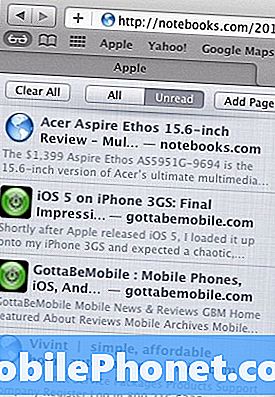
Adicionar à lista de leitura no Safari
Clique no Óculos de leitura ícone.
Clique Adicionar Página.
Acesse sua lista de leitura no Safari no iOS 5 e no seu computador
Para ter acesso à sua lista, você clicará no mesmo Óculos de leitura ícone que você fez para adicionar uma página no Safari.
No iPhone ou iPad, você terá que toque no ícone Favoritos na parte inferior da sua página.
Em seguida, clique em Lista de leitura seleção no topo.
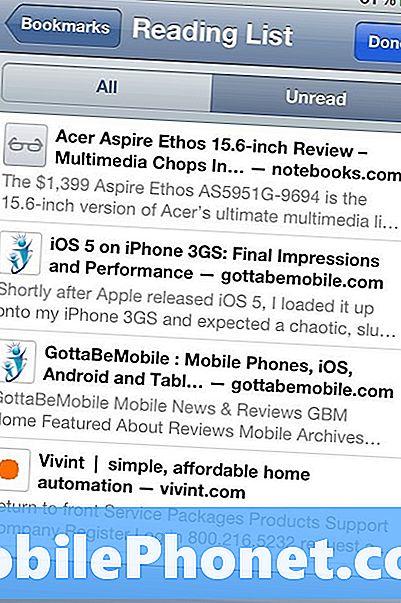
Ver sua lista de leitura no iPhone
Usando a nova lista de leitura no iOS 5 é simples assim. É uma boa maneira de acompanhar os artigos e as páginas que você deseja ter certeza de ler mais tarde. Infelizmente, você não pode acessar a Lista de leitura em outros navegadores, como o Chrome, o Firefox ou o Internet Explorer.


